نحوه رفع مشکل قطعی اینترنت وایفای
در این مطلب می خواهیم نحوه رفع مشکل قطعی اینترنت وایفای را به شما آموزش دهیم . یکی از اشکالاتی که وایفای میتواند در قطع شدن اینترنت باشد. در حال وبگردی می باشید یا برای چند دقیقه از سیستم استفاده نمیکنید و یک دفعه می فهمید اینترنت شما قطع شده است.
گوشی تلفن همراه شما به وایفای وصل می باشد اما اینترنت ندارد. کامپیوتر یا لپتاپ شما با کابل شبکه به روتر یا مودم وصل می باشد اما اینترنت وصل نیست. زمانی که وایفای دارید؛ سیگنالها قوی می باشند و چراغهای شبکه روتر روشن می باشند؛ به نظر می آید تمام چیزها خوب کار می کنند اما اینترنت ندارید. در این مواقع، احتمالا گیج شده باشید که چه کاری باید انجام دهید؟ چطوری مشکل و عیب قطعی اینترنت روی وایفای را پیدا و از بین ببرید؟ احتمالا ترفندهای پایین بتوانند بعضی وقتها مشکل اینترنت شما را رفع نماید:
بررسی کردن چراغهای روتر:
همواره زمانی که اینترنت وایفای قطع می گردد؛ نخستین کار شما بررسی چراغ LED اینترنت و ADSL روی روتر است . بعضی وقتها اینترنت از طرف شرکت IPS قطع شده و سمت شما هیچگونه مشکلی نخواهد بود. چنان چه چراغ ADSL روشن نمی باشد؛ به معنی این است که اتصال اینترنت DSL قطع شده و عموما مشکل از ISP یا جایی خارج از منزل شما می باشد.
بیشتر بخوانید: چند دستگاه می تواند به مودم یا روتر من وصل شود؟
در صورتی که چراغ ADSL روشن است ولی چراغ اینترنت روشن نمی باشد؛ مشکل میتواند قطعی اینترنت از سوی ISP شما باشد. و در صورتی که چراغ ADSL و اینترنت هر ۲ روشن باشند اما اینترنت روی وایفای نمی باشد؛ مشکل حتماً سمت شما می باشد. برای حالتهای ۲ و ۳ بالا؛ می بایست در پی عیب و مشکل در شبکه خانگی خود و عمدتا روتر باشید. بهتر است وارد پنل مدیریتی روتر شده و تنظیمات روتر را چک نمایید. احتمالا تنظیمات اینترنت از بین رفته باشد.

بهتر است روتر یا مودم روتر را یک بار ریستارت نمایید. کابل ورودی تلفن به مودم روتر را چک نمایید درست نصب شده باشد. برای اطمینان میتوانید با شرکت ISP تماس داشته باشید و اطمینان حاصل کنید که اینترنت از سمت آنها مشکلی نداشته باشد!
چک کردن تنظیمات روتر:
در بیشتر مواقع، دلیل قطعی اینترنت روی وایفای در حالی که مشکل از ISP یا مودم ADSL نمی باشد؛ در برهم ریختن تنظیمات روتر می باشد. برای مثال اطلاعات حساب کاربری و اشتراک اینترنت شما در روتر صورتی که به درستی وارد نشده باشد یا بر اثر یک بروزرسانی فریم ویر حذف شدند. احتمال دارد تغییراتی در تنظیمات و پیکربندی روتر صورت گیرد و اشتباها گزینهای را زده باشید که مانع اشتراک گذاری اینترنت روی وایفای می گردد.
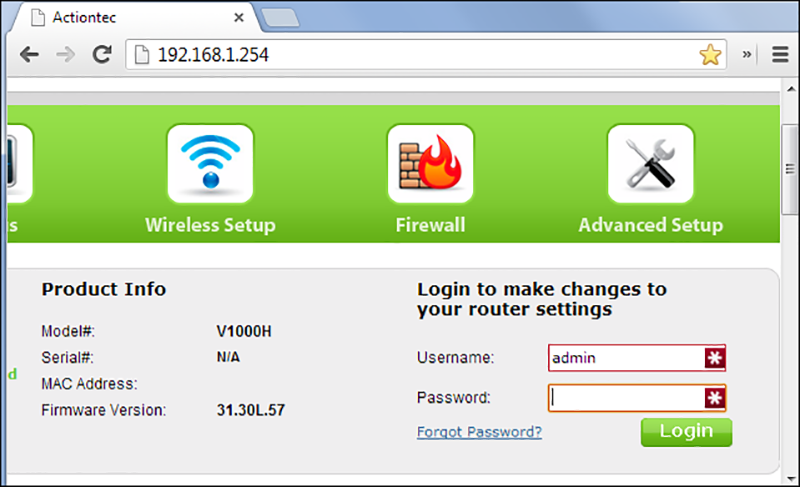
در مودم روترهای جدید؛ قسمت WAN مملو از گزینههایی برای زمانبندی و محدودیتهای استفاده و دسترسی به اینترنت می باشد. دستکاری روتر یا فعال نمودن یک قسمت و ابزار میتواند موجب بروز مشکل روی وایفای گردد.
در صورتی که رمزعبور وایفای یا سیستم رمزنگاری را عوض شده باشد؛ احتمال دارد گوشی یا دستگاه ویندوزی نتوانسته باشد به وایفای و اینترنت به شکل صحیح وصل شود. بهتر است تنظیمات امنیتی شبکه بیسیم را مجددا وارد نمایید.
چک کردن فیلترینگ آدرس مک
یکی از روشهای عیبیابی؛ ورود به قسمت دستگاههای متصل شده به روتر می باشد و اینکه بررسی نمایید آیا اصلا دستگاه شما به روتر وصل می باشد یا نه!
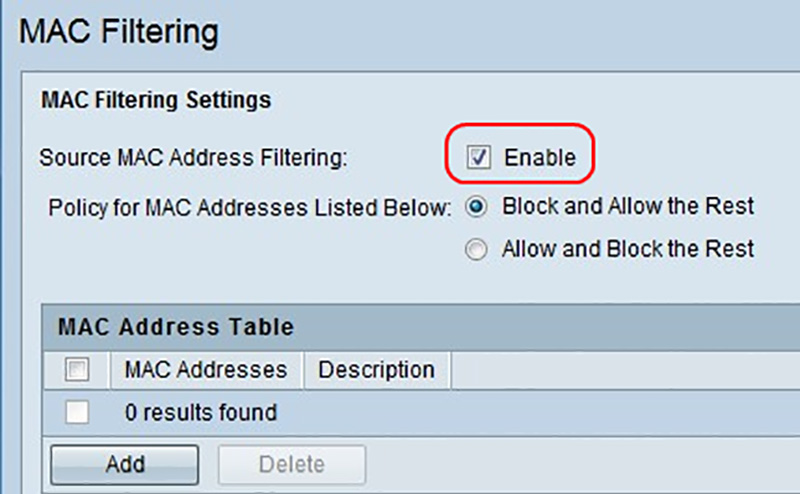
همینطور بخش فیلترینگ آدرس MAC را نگاهی بیندازید تا اطمینان حاصل کنید دستگاه شما به شکل اشتباهی در فهرست بلوکه شدن آدرس مک وارد نشده باشد. بعضی وقتها مدیر یک شرکت یا سیستم احساس کرده دستگاه شما به شکل ناشناس و نامعتبر به وایفای وصل شده است. پس ؛ آدرس MAC دستگاه شما را وارد فهرست سیاه نموده است. همین طور قسمتهای فیلترسازی و محدودکننده دیگر در پنل روتر را بررسی کنید تا اطمینان حاصل کنید دستگاه شما در جایی بلوکه و حذف نشده باشد.
مطلب مرتبط:


